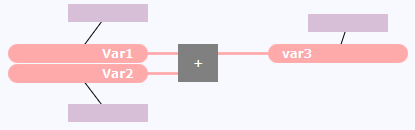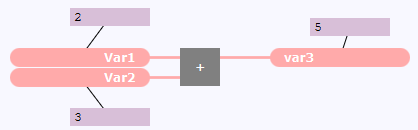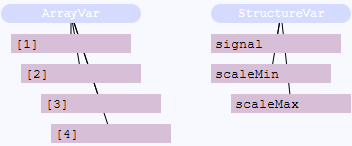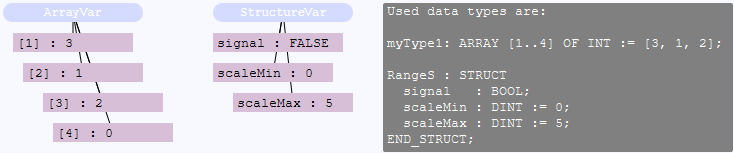OLT-Felder in FBS
Mit Hilfe eines OLT-Felds (OLT für "Online-Test") ist es möglich, den aktuellen Wert des zugeordneten Elements (oder eines Unterelements) auf der →SPS anzuzeigen und zu ändern, sofern die Verbindung zur SPS hergestellt ist und ein →Instanzkontext für das FBS-Objekt gesetzt ist. Die Zuordnung wird automatisch beim Erstellen des OLT-Felds hergestellt.
Mit Hilfe eines OLT-Felds für einen FORCEMRK-Baustein können Sie den Wert für eine →Zuweisung so verändern, dass logi.CAD 3 einen vorgegebenen Force-Wert statt des eigentlichen Werts für die Zuweisung verwendet. Dabei ist es möglich, jederzeit wieder auf den eigentlichen Wert für die Zuweisung zurückzuwechseln.
Das folgende Prinzip gilt:
In einem FBS-Editor für →Programmen oder →Funktionsbausteinen kann ein OLT-Feld für Elemente erstellt werden, die einen Wert bei der Abarbeitung auf der →SPS haben.
In einem FBS-Editor für →Funktionen kann ein OLT-Feld gar nicht erstellt werden.
Falls die Erstellung der OLT-Felder möglich ist, kann ein OLT-Feld für diese Elemente erstellt werden (
) bzw. nicht erstellt werden (
):
|
Element |
Ein OLT-Feld kann erstellt werden. |
|
|
|
|
ein anderes Wertfeld (z.B. mit konstantem Literal) |
Einschränkung: Derzeit werden keine Werte in solchen OLT-Feldern angezeigt. |
|
ein Eingang oder Ausgang einer →Funktionsbaustein-Instanz |
|
|
eine Funktionsbaustein-Instanz selbst |
|
|
ein FORCEMRK-Baustein |
|
|
|
|
|
ein Eingang eines Aufrufs einer Funktion |
|
|
eine Funktion selbst |
|
|
ein AS-Element
|
Einschränkung: Derzeit werden keine Werte in den OLT-Feldern für AS-Elemente angezeigt. |
|
|
Darstellung
Abhängig von der Konfiguration Ihrer logi.CAD 3-Version wird der FBS-Editor und seine Elemente möglicherweise anders angezeigt, als in der IDE-Dokumentation illustriert. Üblicherweise hat in diesem Fall logi.cals oder Ihr Systemintegrator die Styles für den FBS-Editor geändert. Die Illustrationen in der IDE-Dokumentation sind dann Symbolfotos und die Anzeige in Ihrer logi.CAD 3-Version ist die gültige Anzeige-Variante. Bei Unklarheiten kontaktieren Sie bitte logi.cals oder Ihren Systemintegrator.
logi.cals empfiehlt, dass Sie und/oder Ihr Systemintegrator keine Gelb-Farbtöne bei der Gestaltung von FBS-Elementen verwenden, da " Gelb" für die Verfolgung von sicheren Signale beim Entwickeln von sicherheitsrelevanten Anwendungen verwendet wird. logi.CAD 3 prüft nicht, ob Farben bereits anderweitig verwendet werden. Die Verwendung von Gelb-Farbtönen durch Sie und/oder Ihren Systemintegrator könnte also zur Folge haben, dass "Gelb" dann auch eine nicht-sichere Logik kennzeichnet.
Normale OLT-Felder
Normale OLT-Felder sind jene OLT-Felder, die nicht für einen FORCEMRK-Baustein erstellt werden.
Beispiel für OLT-Felder, die Wertfeldern mit Variablen zugeordnet ist:
|
Keine Wert-Anzeige |
Mit Wert-Anzeige |
|
|
|
Die Zuordnung des OLT-Felds wird durch eine direkte Linie visualisiert.
Beispiel für OLT-Felder, in denen ein Unterelement der Variablen angezeigt wird:
|
Keine Wert-Anzeige |
Mit Wert-Anzeige |
|
|
|
Das Unterelement muss beim Bearbeiten des OLT-Felds definiert werden.
OLT-Felder für einen Force-Marker
OLT-Felder für einen Force-Marker werden für einen FORCEMRK-Baustein erstellt. Die OLT-Felder für einen Force-Marker unterscheiden sich von den normalen OLT-Feldern.
Beispiel für ein OLT-Feld, dass einem FORCEMRK-Baustein zugeordnet ist – im Unterschied zu den OLT-Feldern, die den Wertfeldern zugeordnet sind:
|
Keine Wert-Anzeige |
Mit Wert-Anzeige |
|
|
Hier wird der Wert 5 an var2 zugewiesen. Dieser Wert ist der eigentliche Wert, der durch var1 zugewiesen wird.
Hier wird der vorgegebene Force-Wert 8 an var2 zugewiesen, obwohl var1 weiterhin den Wert 5 zuweisen würde. Mit Hilfe des Force-Schalters im OLT-Feld (des Schiebereglers im OLT-Feld) können Sie zwischen dem eigentlichen Wert und einem Force-Wert umschalten. Details: Siehe "OLT-Felder in FBS erstellen oder bearbeiten". |
Ein OLT-Feld für einen Force-Marker besteht aus 3 Elementen:
Der Force-Schalter ist ein Schieberegler auf der linken Seite. Der Force-Schalter zeigt an, ob der eigentliche Wert (Anzeige als
 ) oder der Force-Wert (Anzeige als
) oder der Force-Wert (Anzeige als  ) auf die SPS geschrieben wird. Klicken Sie auf den Force-Schalter, um zwischen dem eigentlichen Wert und dem Force-Wert umzuschalten. Der Wert im unteren Element wird automatisch aktualisiert.
) auf die SPS geschrieben wird. Klicken Sie auf den Force-Schalter, um zwischen dem eigentlichen Wert und dem Force-Wert umzuschalten. Der Wert im unteren Element wird automatisch aktualisiert.Das obere Element zeigt den Force-Wert an (z.B. den Wert 8). Der Force-Wert ist ein Wert, den Sie vorgeben können. Doppelklicken Sie dafür auf das obere Element und geben Sie den Force-Wert im Dialog ein.
Das untere Element zeigt den Wert an, der auf die SPS geschrieben wird. Beim Force-Schalter
 wird der eigentliche Wert angezeigt (auf das Beispiel bezogen wird 5 angezeigt). Beim Force-Schalter
wird der eigentliche Wert angezeigt (auf das Beispiel bezogen wird 5 angezeigt). Beim Force-Schalter  wird der Force-Wert angezeigt (auf das Beispiel bezogen wird 8 angezeigt).
wird der Force-Wert angezeigt (auf das Beispiel bezogen wird 8 angezeigt).
Einschränkungen
Einschränkung für die Darstellung
Falls das OLT-Feld einen Wert für eine STRING-Variable mit einer bestimmten Länge angezeigt, hängen die angezeigten Zeichen von der folgenden Zuweisung ab. Beispiel: Falls eine STRING-Variable mit 100 Zeichen auf eine STRING-Variable mit 20 Zeichen zugewiesen wird, zeigt das OLT-Feld nur die 20 zugewiesen Zeichen an.
Falls das OLT-Feld einen Wert für eine STRING -Variablen von unbestimmter Länge anzeigt, werden nur bis zu 256 Zeichen im OLT-Feld angezeigt.